คำอธิบายเกี่ยวกับแท็บ หลัก
แท็บ หลัก(Main) อนุญาตให้คุณสร้างการตั้งค่าการพิมพ์เบื้องต้นตามชนิดสื่อสิ่งพิมพ์ หากไม่จำเป็นต้องทำการพิมพ์พิเศษ สามารถทำการพิมพ์ตามปกติ โดยเพียงแค่ตั้งค่ารายการบนแท็บนี้
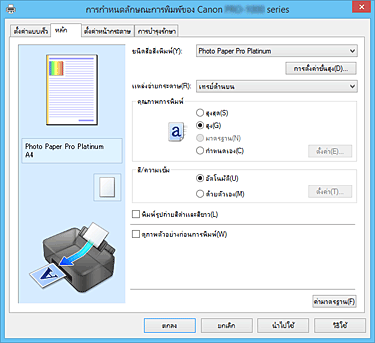
- ตัวอย่างการตั้งค่า
-
ภาพประกอบของกระดาษแสดงให้เห็นว่าต้นฉบับถูกจัดวางเค้าโครงอย่างไรบนหน้ากระดาษ
คุณสามารถตรวจสอบภาพโดยรวมของเค้าโครง
ภาพประกอบของเครื่องพิมพ์แสดงวิธีการป้อนใส่กระดาษเพื่อให้ตรงกับการตั้งค่าไดรเวอร์เครื่องพิมพ์
ตรวจสอบว่าเครื่องพิมพ์ตั้งค่าถูกต้องหรือไม่ โดยดูที่ภาพประกอบก่อนที่คุณจะเริ่มต้นพิมพ์ - ชนิดสื่อสิ่งพิมพ์(Media Type)
-
เลือกชนิดของกระดาษที่ใช้พิมพ์
เลือกชนิดสื่อสิ่งพิมพ์ที่ตรงกับกระดาษที่คุณป้อนใส่ในเครื่องพิมพ์ ทั้งนี้เพื่อให้แน่ใจว่าการพิมพ์ถูกดำเนินการอย่างเหมาะสมสำหรับกระดาษที่ระบุ - การตั้งค่าขั้นสูง(Advanced Settings)
- เปิดไดอะล็อกบ็อกซ์ ตั้งค่ารายละเอียดกระดาษ(Paper Detailed Settings) และระบุการตั้งค่าการพิมพ์อย่างละเอียดที่ตรงกับชนิดสื่อสิ่งพิมพ์ที่ป้อนในเครื่องพิมพ์
- แหล่งจ่ายกระดาษ(Paper Source)
-
แสดงแหล่งจ่ายที่ใช้ป้อนกระดาษ
คุณสามารถเปลี่ยนแหล่งจ่ายกระดาษได้ด้วยไดรเวอร์เครื่องพิมพ์- ป้อนกระดาษด้วยตัวเอง(Manual Feed)
- กระดาษป้อนจากเทรย์ป้อนกระดาษด้วยตัวเองในด้านหลัง
- เทรย์ด้านบน(Top Feed)
- กระดาษจะถูกส่งจากเทรย์ด้านบนเสมอ
-
 ข้อสำคัญ
ข้อสำคัญ- การตั้งค่าของแหล่งจ่ายกระดาษ(Paper Source) อาจแตกต่างกันออกไป ขึ้นอยู่กับชนิดของสิ่งพิมพ์และขนาด
- คุณภาพการพิมพ์(Print Quality)
-
เลือกคุณภาพการพิมพ์ที่คุณต้องการ
ลากรายการใดรายการหนึ่งต่อไปนี้เพื่อกำหนดระดับคุณภาพการพิมพ์ที่เหมาะสำหรับจุดประสงค์ ข้อสำคัญ
ข้อสำคัญ- ขึ้นอยู่กับการตั้งค่า ชนิดสื่อสิ่งพิมพ์(Media Type) ผลงานพิมพ์อาจเหมือนกันแม้กระทั่งในกรณีที่เปลี่ยนแปลง คุณภาพการพิมพ์(Print Quality)
- สูงสุด(Highest)
- งานพิมพ์ที่มีคุณภาพเป็นสิ่งสำคัญสูงสุด
- สูง(High)
- ให้ความสำคัญกับคุณภาพการพิมพ์มากกว่าความเร็วในการพิมพ์
- มาตรฐาน(Standard)
- พิมพ์ด้วยความเร็วและคุณภาพโดยเฉลี่ย
- กำหนดเอง(Custom)
- เลือกตัวเลือกนี้เมื่อคุณต้องการตั้งค่าระดับคุณภาพการพิมพ์แต่ละรายการ
- ตั้งค่า...(Set...)
-
เลือก กำหนดเอง(Custom) สำหรับ คุณภาพการพิมพ์(Print Quality) เพื่อเปิดใช้งานปุ่มนี้
เปิด ไดอะล็อกบ็อกซ์ กำหนดเอง(Custom) จากนั้นคุณสามารถตั้งค่าระดับคุณภาพการพิมพ์แต่ละรายการ
- สี/ความเข้ม(Color/Intensity)
-
เลือกวิธีการปรับแต่งสี
- อัตโนมัติ(Auto)
- สีฟ้า(Cyan) สีบานเย็น(Magenta) สีเหลือง(Yellow) ความสว่าง(Brightness) และ ความคมชัด(Contrast) และอื่นๆ จะถูกปรับโดยอัตโนมัติ
- ด้วยตัวเอง(Manual)
-
เลือกเมื่อคุณกำหนดการตั้งค่าแต่ละรายการ เช่น สีฟ้า(Cyan) สีบานเย็น(Magenta) สีเหลือง(Yellow) โทนสี(Tone) ความสว่าง(Brightness) และ ความคมชัด(Contrast) ฯลฯ และวิธี การแก้ไขสี(Color Correction)
คุณยังสามารถระบุการตั้งค่า พื้นที่เคลือบสีโปร่งใส(Clear Coating Area) ได้ - ตั้งค่า...(Set...)
-
เลือก ด้วยตัวเอง(Manual) สำหรับ สี/ความเข้ม(Color/Intensity) เพื่อเปิดใช้งานปุ่มนี้
ในไดอะล็อกบ็อกซ์ การปรับสีด้วยตัวเอง(Manual Color Adjustment) คุณสามารถปรับการตั้งค่าสีต่างๆ เช่น สีฟ้า(Cyan) สีบานเย็น(Magenta) สีเหลือง(Yellow) โทนสี(Tone) ความสว่าง(Brightness) และ ความคมชัด(Contrast) บนแท็บ การปรับแต่งสี(Color Adjustment) และเลือกวิธี การแก้ไขสี(Color Correction) บนแท็บ การจับคู่(Matching)
คุณยังสามารถกำหนดการตั้งค่าการเคลือบสีโปร่งใสได้บน แท็บ การเคลือบสีโปร่งใส(Clear Coating) หมายเหตุ
หมายเหตุ- หากคุณต้องการใช้โปรไฟล์ ICC เพื่อปรับแต่งสี ให้ใช้ไดอะล็อกบ็อกซ์ การปรับสีด้วยตัวเอง(Manual Color Adjustment) เพื่อตั้งค่าโปรไฟล์
- พิมพ์รูปถ่ายสีดำและสีขาว(Black and White Photo Print)
-
พิมพ์รูปถ่ายสีดำและสีขาวหมายถึง ฟังก์ชันที่จะแปลงข้อมูลให้เป็นข้อมูลขาวดำเมื่อคุณพิมพ์เอกสาร
เลือกเช็คบ็อกซ์นี้เพื่อพิมพ์เอกสารสีเป็นแบบขาวดำ - ดูภาพตัวอย่างก่อนการพิมพ์(Preview before printing)
-
แสดงผลลัพธ์การพิมพ์ว่าจะมีลักษณะเป็นอย่างไรก่อนที่จะพิมพ์ข้อมูลจริง ๆ
เลือกเช็คบ็อกซ์นี้เพื่อแสดงภาพตัวอย่างก่อนพิมพ์ ข้อสำคัญ
ข้อสำคัญ- เมื่อต้องการใช้ ดูภาพตัวอย่าง Canon IJ XPS คุณต้องติดตั้ง Microsoft .NET Framework 4 Client Profile บนคอมพิวเตอร์ของคุณ
- ค่ามาตรฐาน(Defaults)
-
คืนค่าการตั้งค่าทั้งหมดที่คุณเปลี่ยนแปลงกลับไปสู่ค่ามาตรฐาน
การคลิกปุ่มนี้จะคืนค่าการตั้งค่าทั้งหมดบนหน้าจอปัจจุบันกลับไปสู่ค่ามาตรฐาน (การตั้งค่าในโรงงาน)
ไดอะล็อกบ็อกซ์ ตั้งค่ารายละเอียดกระดาษ(Paper Detailed Settings)
- เวลาแห้ง(Drying Time)
-
ให้คุณสามารถกำหนดเวลาให้เครื่องพิมพ์พักก่อนจะเริ่มพิมพ์หน้าถัดไป
หากหน้าถัดไปถูกส่งออกมาก่อนที่หมึกจะแห้งสนิทและกระดาษมีรอยเปื้อน ให้ตั้งเวลารอให้หมึกแห้งนานขึ้น - ความสูงของหัวพิมพ์(Print Head Height)
- ให้คุณขยายช่องว่างระหว่างหัวพิมพ์กับกระดาษเพื่อป้องกันกระดาษเสียไปเมื่อพิมพ์บนกระดาษที่มีความหนาแน่นสูง เพื่อลดปริมาณกระดาษที่เสียไป ให้เลือก หลีกเลี่ยงกระดาษเสีย(Avoid Paper Abrasion)
- การดูดกระดาษ(Paper Vacuum)
-
ให้คุณเปลี่ยนความดันของแรงดูดกระดาษที่จะใช้ระหว่างการพิมพ์ได้
หากมีรอยเปื้อนบนพื้นผิวด้านหลังของกระดาษเมื่อพิมพ์บนกระดาษที่หนาหรือกระดาษที่มีแนวโน้มจะโค้งงอหรือย่น ให้ใช้ฟังก์ชันนี้เพื่อเปลี่ยนความดันของแรงดูดกระดาษ - การพิมพ์ในทิศทางเดียว(Unidirectional Printing)
-
ป้องกันสีไม่สม่ำเสมอและการเลื่อนบรรทัดระหว่างพิมพ์
เพื่อทำการพิมพ์ไปในทิศทางเดียวกัน ให้เลือกเช็คบ็อกซ์นี้ - ค่าการปรับเทียบ(Calibration Value)
- ให้คุณใช้ผลลัพธ์การปรับเทียบที่ดำเนินการบนเครื่องพิมพ์ได้ เพื่อใช้ค่าการปรับเทียบ ให้เลือก ใช้ค่า(Use Value)
ไดอะล็อกบ็อกซ์ กำหนดเอง(Custom)
ตั้งระดับคุณภาพ และเลือกคุณภาพการพิมพ์ที่ต้องการ
- คุณภาพ
- คุณสามารถใช้แถบตัวเลื่อนเพื่อปรับระดับคุณภาพการพิมพ์
-
 ข้อสำคัญ
ข้อสำคัญ- ไม่สามารถเลือกระดับคุณภาพการพิมพ์บางอย่างได้ ขึ้นอยู่กับการตั้งค่าของ ชนิดสื่อสิ่งพิมพ์(Media Type)
 หมายเหตุ
หมายเหตุ- โหมดคุณภาพการพิมพ์ สูงสุด(Highest) สูง(High) หรือ มาตรฐาน(Standard) จะเชื่อมโยงกับแถบเลื่อน ดังนั้นเมื่อปรับแถบเลื่อน คุณภาพและค่าที่เกี่ยวข้องจะปรากฏอยู่ทางซ้าย ซึ่งเหมือนกับกรณีที่คุณเลือกปุ่มที่เกี่ยวข้องสำหรับ คุณภาพการพิมพ์(Print Quality) บนแท็บ หลัก(Main)
แท็บ การปรับแต่งสี(Color Adjustment)
แท็บนี้ช่วยให้คุณปรับเปลี่ยนสมดุลของสี ด้วยการเปลี่ยนแปลงการตั้งค่าของตัวเลือก สีฟ้า(Cyan) สีบานเย็น(Magenta) สีเหลือง(Yellow) โทนสี(Tone) ความสว่าง(Brightness) และ ความคมชัด(Contrast)
- ดูภาพตัวอย่าง
-
แสดงผลของการปรับแต่งสี
การเปลี่ยนแปลงสีและความสว่างเมื่อปรับแต่ละรายการ หมายเหตุ
หมายเหตุ- รูปเป็นขาวดำเมื่อเลือกเช็คบ็อกซ์ พิมพ์รูปถ่ายสีดำและสีขาว(Black and White Photo Print)
- ดูลวดลายสี(View Color Pattern)
-
แสดงลวดลายสำหรับการตรวจสอบการเปลี่ยนแปลงสีซึ่งเป็นผลมาจากการปรับแต่งสี
หากคุณต้องการแสดงภาพตัวอย่างด้วยลวดลายสี ให้เลือกเช็คบ็อกซ์นี้ - สีฟ้า(Cyan) / สีบานเย็น(Magenta) / สีเหลือง(Yellow)
-
ปรับความเข้มของ สีฟ้า(Cyan) สีบานเย็น(Magenta) และ สีเหลือง(Yellow)
การลากตัวเลื่อนไปทางขวาจะทำให้สีเข้มขึ้น และการลากตัวเลื่อนไปทางซ้ายจะทำให้สีอ่อนลง
คุณยังสามารถป้อนค่าโดยตรงที่เชื่อมกับตัวเลื่อน ป้อนค่าในช่วงจาก -50 ถึง 50
การปรับนี้จะเปลี่ยนแปลงปริมาณหมึกที่เกี่ยวข้องของแต่ละสีที่ใช้ ซึ่งปรับเปลี่ยนสมดุลของสีโดยรวมในเอกสาร ให้ใช้แอพพลิเคชั่นของคุณเมื่อคุณต้องการเปลี่ยนแปลงความสมดุลของสีอย่างปริมาณที่มาก ให้ใช้ไดรเวอร์เครื่องพิมพ์เฉพาะคุณต้องการเปลี่ยนแปลงความสมดุลของสีอย่างเล็กน้อย ข้อสำคัญ
ข้อสำคัญ- ในขณะที่ พิมพ์รูปถ่ายสีดำและสีขาว(Black and White Photo Print) ถูกเลือกบนแท็บ หลัก(Main) สีฟ้า(Cyan) สีบานเย็น(Magenta) และ สีเหลือง(Yellow) จะปรากฏเป็นแถบสีเทาและไม่สามารถเลือกได้
- โทนสี(Tone)
-
ตั้งค่าโทนสีสำหรับการพิมพ์สีขาวดำ
คุณยังสามารถเลือกสีสำหรับโทนสีขาวดำจากเมนูแบบดึงลงได้- โทนสีเย็น(Cool Tone)
- รายการนี้ปรับโทนสีเป็นร่มเงาเย็นสีเทา (สีดำเย็น) เมื่อคุณเลือกรายการนี้ ป้อนค่า -30 สำหรับ X และค่า 0 สำหรับ Y
- สีดำและสีขาว(Black and White)
- รายการนี้ปรับโทนสีเป็นร่มเงาเป็นกลางสีเทา เมื่อคุณเลือกรายการนี้ ป้อนค่า 0 สำหรับ X และค่า 0 สำหรับ Y
- โทนสีอุ่น(Warm Tone)
- รายการนี้ปรับโทนสีเป็นร่มเงาอุ่นสีเทา (สีดำอุ่น) เมื่อคุณเลือกรายการนี้ ป้อนค่า 30 สำหรับ X และค่า 0 สำหรับ Y
- กำหนดเอง(Custom)
-
คุณสามารถปรับโทนสีโดยใช้แถบเลื่อนแนวตั้งและแนวนอนขณะที่ตรวจสอบสีในพื้นที่การปรับศูนย์กลาง
ปรับแถบเลื่อนแนวนอนและแนวตั้งโดยการลากไปถึงด้านซ้าย/ด้านขวาหรือด้านบน/ด้านล่างตามลำดับ
คุณยังสามารถปรับโทนสีโดยการคลิกหรือลากพื้นที่การปรับศูนย์กลางด้วยเมาส์
คุณยังสามารถป้อนมูลค่าที่เชื่อมกับตัวเลื่อนโดยตรง เมื่อคุณป้อนมูลค่า ตั้งค่าในช่วง -100 ถึง 100 สำหรับ X และ -50 ถึง 50 สำหรับ Y หมายเหตุ
หมายเหตุ- กำหนดเอง(Custom) ไม่สามารถเลือกได้ตั้งแต่แสดงโดยอัตโนมัติขณะที่ค่าการปรับถูกป้อนโดยตรง
- X, Y (ค่าการปรับสีเดียว)
-
หากจำเป็น คุณสามารถปรับสีเดียวด้วยตัวเอง
เพื่อปรับโทนสี ป้อนค่าโดยตรงหรือคลิกลูกศรขึ้น/ลง
คุณยังสามารถปรับโทนสีโดยการคลิกหรือลากพื้นที่การปรับด้วยเมาส์
มูลค่ายังเชื่อมกับตัวเลื่อนแนวนอนและแนวตั้ง
เมื่อคุณป้อนมูลค่า ตั้งค่าในช่วง -100 ถึง 100 สำหรับ X และ -50 ถึง 50 สำหรับ Y
มูลค่าถูกเลือกจะแสดงอยู่ในภาพตัวอย่างซึ่งอยู่ด้านซ้าย
 ข้อสำคัญ
ข้อสำคัญ- ฟังก์ชันนี้ไม่สามารถใช้ได้กับการตั้งค่า ชนิดสื่อสิ่งพิมพ์(Media Type) บางอย่าง
- ความสว่าง(Brightness)
- ปรับความสว่างของงานพิมพ์ คุณไม่สามารถเปลี่ยนระดับของสีขาวและสีดำบริสุทธิ์ อย่างไรก็ตาม สามารถเปลี่ยนแปลงความสว่างของสีระหว่างสีขาวและสีดำ การเลื่อนตัวเลื่อน ความสว่าง(Brightness) ไปทางขวาจะทำให้สีสว่างขึ้น (จางลง) และการเลื่อนตัวเลื่อนไปทางซ้ายจะทำให้สีมืดลง (เข้มขึ้น) คุณยังสามารถป้อนค่าความสว่างที่เชื่อมโยงกับแถบตัวเลื่อนได้โดยตรง ป้อนค่าในช่วงจาก -50 ถึง 50
- ความคมชัด(Contrast)
-
ปรับความคมชัดระหว่างแสงและเงาในรูปภาพที่จะพิมพ์
การเลื่อนตัวเลื่อนไปทางขวาจะเพิ่มความคมชัดมากขึ้น และการลากตัวเลื่อนไปทางซ้ายจะลดความคมชัดน้อยลง
คุณยังสามารถป้อนค่าโดยตรงที่เชื่อมกับตัวเลื่อน ป้อนค่าในช่วงจาก -50 ถึง 50
แท็บ การจับคู่(Matching)
อนุญาตให้คุณเลือกวิธีการสำหรับการปรับแต่งสีเพื่อให้ตรงกับชนิดของเอกสารที่จะพิมพ์
- การแก้ไขสี(Color Correction)
-
อนุญาตให้คุณเลือก ปรับด้วยไดรเวอร์(Driver Matching), ICM (การปรับด้วยโปรไฟล์ ICC(ICC Profile Matching)) หรือ ไม่มี(None) เพื่อให้ตรงกับจุดประสงค์ของการดำเนินการพิมพ์
 ข้อสำคัญ
ข้อสำคัญ- ในขณะที่ พิมพ์รูปถ่ายสีดำและสีขาว(Black and White Photo Print) ถูกเลือกบนแท็บ หลัก(Main) การแก้ไขสี(Color Correction) จะปรากฏเป็นแถบสีเทาและไม่สามารถเลือกได้
- ปรับด้วยไดรเวอร์(Driver Matching)
- โดยการใช้ Canon Digital Photo Color คุณสามารถพิมพ์ข้อมูล sRGB ด้วยสีอ่อนซึ่งคนส่วนใหญ่ชอบมากกว่า
- ICM (การปรับด้วยโปรไฟล์ ICC(ICC Profile Matching))
-
ปรับสีโดยการใช้โปรไฟล์ ICC ในเวลาที่กำลังพิมพ์
ระบุโปรไฟล์ป้อนเข้า โปรไฟล์เครื่องพิมพ์ และการปรับค่าสีที่ต้องการใช้ -
 ข้อสำคัญ
ข้อสำคัญ- เมื่อแอพพลิเคชั่นซอฟต์แวร์ถูกตั้งค่าให้ปิดใช้งาน ICM ICM (การปรับด้วยโปรไฟล์ ICC(ICC Profile Matching)) จะไม่สามารถใช้งานได้สำหรับ การแก้ไขสี(Color Correction) และเครื่องพิมพ์อาจจะไม่สามารถพิมพ์ข้อมูลรูปภาพอย่างถูกต้อง
- ไม่มี(None)
- ปิดใช้งานการปรับแต่งสีด้วยไดรเวอร์เครื่องพิมพ์
- โปรไฟล์ป้อนเข้า(Input Profile)
-
ระบุโปรไฟล์ป้อนเข้าที่จะใช้เมื่อคุณเลือก ICM (การปรับด้วยโปรไฟล์ ICC(ICC Profile Matching)) สำหรับ การแก้ไขสี(Color Correction)
- มาตรฐาน(Standard)
- ใช้โปรไฟล์เครื่องพิมพ์มาตรฐาน (sRGB) ซึ่งสนับสนุนช่องว่างของสีของ ICM ซึ่งเป็นการตั้งค่ามาตรฐาน
- โปรไฟล์เครื่องพิมพ์(Printer Profile)
-
ระบุโปรไฟล์เครื่องพิมพ์ที่จะใช้เมื่อเลือก ICM (การปรับด้วยโปรไฟล์ ICC(ICC Profile Matching)) สำหรับ การแก้ไขสี(Color Correction)
โดยปกติ อัตโนมัติ(Auto) จะถูกเลือกไว้ แต่คุณสามารถเลือกโปรไฟล์เครื่องพิมพ์ด้วยตัวเองได้ - การปรับค่าสี(Rendering Intent)
-
ระบุวิธีการปรับค่าที่จะใช้เมื่อคุณเลือก ICM (การปรับด้วยโปรไฟล์ ICC(ICC Profile Matching)) สำหรับ การแก้ไขสี(Color Correction)
- การอิ่มตัว(Saturation)
- วิธีนี้สร้างรูปภาพใหม่ทำให้ชัดเจนมากกว่าวิธี ซึ่งรับรู้ได้(Perceptual)
- ซึ่งรับรู้ได้(Perceptual)
- วิธีนี้สร้างใหม่รูปภาพโดยใช้สีโฟกัสซึ่งเป็นที่น่าพอใจต่อคนส่วนมาก เลือกวิธีนี้เพื่อพิมพ์รูปถ่าย
- การวัดสีเทียบเคียง(Relative Colorimetric)
-
เมื่อข้อมูลภาพได้แปลงเป็นพื้นที่สีของเครื่องพิมพ์ วิธีนี้จะแปลงข้อมูลภาพจะให้สีสำเนาคล้ายกับพื้นที่สีที่ใช้ร่วมกัน เลือกวิธีนี้เพื่อพิมพ์ข้อมูลภาพด้วยสีที่ใกล้เคียงกับสีต้นฉบับ
จุดสีขาวจะถูกสร้างเป็นจุดสีขาว (สีพื้นหลัง) บนกระดาษ - การวัดสีสัมบูรณ์(Absolute Colorimetric)
-
วิธีนี้จะใช้ความคมชัดของจุดสีขาวในโปรไฟล์ ICC ข้อมูลป้อนเข้าและผลงานเพื่อแปลงข้อมูลภาพ
แม้ว่าสีและความสมดุลของสีของจุดสีขาวจะเปลี่ยนไป คุณอาจจะไม่ได้รับผลงานที่ต้องการ เนื่องจากการรวมกันของโปรไฟล์
 ข้อสำคัญ
ข้อสำคัญ- ทั้งนี้ขึ้นอยู่กับชนิดสื่อสิ่งพิมพ์ คุณอาจได้รับผลการพิมพ์เดียวกันแม้ว่าคุณจะเปลี่ยนการตั้งค่า การปรับค่าสี(Rendering Intent) แล้วก็ตาม
 หมายเหตุ
หมายเหตุ
- ในไดรเวอร์เครื่องพิมพ์ XPS, ICM กลายเป็น การปรับด้วยโปรไฟล์ ICC(ICC Profile Matching)
แท็บ การเคลือบสีโปร่งใส(Clear Coating)
ระบุการตั้งค่าการเคลือบสีโปร่งใส
เมื่อคุณดำเนินการการเคลือบสีโปร่งใส เครื่องพิมพ์จะนำการเพิ่มประสิทธิภาพความอิ่มตัวของสีหมึก (CO) ไปใช้ในพื้นผิวการพิมพ์และให้คุณปรับความมันเงาได้
- พื้นที่เคลือบสีโปร่งใส
-
ตั้งค่าพื้นที่เคลือบสีโปร่งใส
- อัตโนมัติ(Auto)
-
เครื่องพิมพ์จะตั้งค่าพื้นที่สำหรับเคลือบสีโปร่งใสโดยอัตโนมัติและการเคลือบสีโปร่งใสถูกดำเนินการหรือไม่
ซึ่งอาจจะลดปริมาณการใช้หมึกของการเพิ่มประสิทธิภาพความอิ่มตัวของสี (CO) หรือเพิ่มความเร็วในการพิมพ์ - โดยรวม(Overall)
-
เครื่องพิมพ์เคลือบสีโปร่งใสในพื้นที่การพิมพ์ทั้งหมด
หากเลือก อัตโนมัติ(Auto) แล้วเกิดเอฟเฟ็กซ์การเคลือบสีโปร่งใสที่ไม่เป็นที่พอใจ ให้เลือก โดยรวม(Overall) อาจทำให้ผลงานดีขึ้น -
 ข้อสำคัญ
ข้อสำคัญ- การเลือก โดยรวม(Overall) อาจปิดใช้งาน ขึ้นอยู่กับชนิดสื่อสิ่งพิมพ์และคุณภาพการพิมพ์

